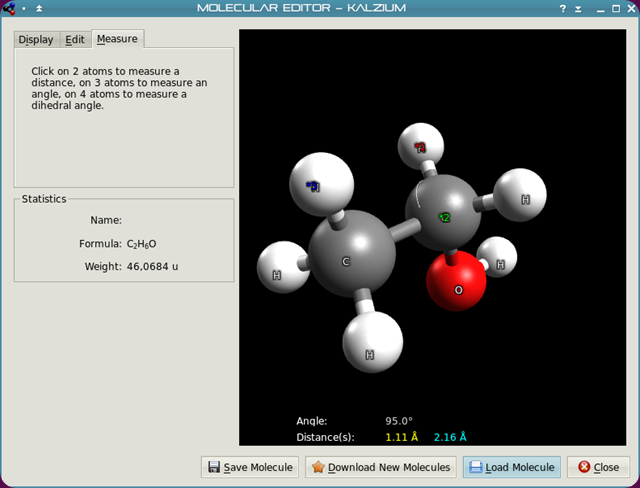Kalzium è un programma per la visualizzazione della tavola periodica degli elementi per l’ambiente desktop KDE.
Il programma contiene informazione sugli elementi chimici, incluso la massa, carica, foto, informazioni sulla scoperta, dati sulla chimica e sull’energia, e un modello dell’atomo. La tabella può essere configurata per mostrare la numerazione, la fase, e il colore degli elementi in vari modi.
È possibile colorare la tabella stessa in base a varie proprietà chimiche, ad esempio per blocchi o secondo la famiglia di ogni elemento, oppure colorando gli elementi con un gradiente di colore rosso a seconda di una proprietà come il punto di ebollizione o il raggio atomico. Inoltre è disponibile un indice per date che consente di mostrare solo gli elementi scoperti fino a una data specifica.
Include anche alcuni strumenti utili allo studio della chimica, tra cui:
un grafico per tracciare l’andamento di alcune proprietà degli elementi
un semplice glossario
una bilancia per calcolare il peso di qualsiasi molecola
A febbraio 2006 Carsten Niehaus, sviluppatore di Kalzium, ha ricevuto dalla sua università di Osnabrück il riconoscimento per l’affermazione del suo programma nel free software.
Kalzium ti fornisce tutte le informazioni sulla TPE (Tabella Periodica degli Elementi). Puoi cercare informazioni sugli elementi e visualizzarle graficamente. Kalzium è distribuito secondo i termini della Licenza Pubblica GNU.
Puoi visualizzare la Tavola Periodica degli elementi per blocchi, gruppi e famiglie. Puoi tracciare il grafico di alcuni dati (ad es. il punto di ebollizione, la massa atomica) scegliendo una serie di elementi. Puoi andare indietro nel tempo e vedere quali elementi erano già conosciuti in un certo anno. Puoi anche calcolare la massa molecolare delle molecole.
Kalzium è diviso in un pannello di navigazione a sinistra (in rosso, 1) e la vista della tavola (in blu, 2) che mostra gli elementi. La barra dei menu standard permette di scegliere cosa visualizzare, e la barra di stato segnala gli avvenimenti. Puoi nascondere il pannello di navigazione usando la voce del menu Visualizza->Mostra barra laterale.
Quando muovi il cursore sopra un elemento della tavola, viene visualizzata un’anteprima dell’elemento corrente nella scheda Panoramica.
Si possono scegliere diverse modalità di visualizzazione della tavola: si possono evidenziare gli elementi per famiglie, gruppo, struttura cristallina, comportamento acido, eccetera. È possibile impostare la visualizzazione preferita grazie alle voci del menu Visualizza->Schema.
Se si vogliono avere informazioni più dettagliate su un preciso elemento, fare clic sulla tavola per visualizzare la finestra di dialogo con le informazioni.
È possibile riportare in grafico numerosi dati scegliendo la voce di menu Strumenti->Grafico dati…. Si può scegliere quale dato riportare sull’asse Y, mentre sull’asse X è possibile scegliere l’intervallo di numeri atomici da riportare in grafico. L’immagine sottostante riporta il grafico delle masse atomiche per gli elementi con numero atomico da 1 a 10.
Il glossario (Strumenti->Glossario…) spiega il significato dei più importanti termini chimici e mostra immagini dei più comuni strumenti usati, insieme ad una spiegazione del loro uso.
La finestra di dialogo delle informazioni.
La finesta di dialogo delle informazioni è accessibile facendo clic con il tasto sinistro del mouse su qualsiasi elemento. In questa finestra è possibile trovare ogni genere di informazioni sugli elementi. È possibile visualizzare informazioni su altri elementi senza chiudere la finestra usando i pulsanti nella parte inferiore della finestra.
Panoramica.
Nella scheda Panoramica troverai le informazioni principali sull’elemento. Al centro verrà mostrato il simbolo dell’elemento mentre il suo numero atomico viene mostrato in basso a sinistra. Il nome dell’elemento viene mostrato nell’angolo in alto a sinistra, mentre nell’angolo in basso a destra viene visualizzata la sua massa atomica.
Orbitali di Bohr.
La scheda Modello atomico visualizza i gusci elettronici. Ogni circolo rappresenta un guscio ed ogni circoletto giallo rappresenta un elettrone.
Varie.
La scheda Varie fornisce altre informazioni sull’elemento, tra cui l’anno in cui è stato scoperto e l’origine del nome.
Isotopi.
La scheda Isotopi mostra le informazioni sugli isotopi dell’elemento.
Massa.
La massa dell’isotopo.
Neutroni.
Il numero di neutroni che l’isotopo possiede.
Percentuale.
La percentuale di atomi che si trovano sotto forma di questo isotopo. Si chiama anche abbondanza.
Emivita.
Solo per gli isotopi instabili ha senso parlare di emivita che è definito come il tempo necessario affinché metà degli isotopi abbia subito il decadimento.
Energia e tipo di decadimento.
Alcuni isotopi durante il processo di decadimento radioattivo emettono particelle. Ogni tipo di trasformazione ha una energia caratteristica che viene elencata insieme al tipo di decadimento.
Spin e parità.
Lo spin del nucleo e la sua parità.
Momento magnetico.
Il momento di dipolo magnetico del nucleo, misurato in unità di magnetone nucleare.
Panoramica dei dati.
La scheda Panoramica dei dati mostra informazioni varie dell’elemento.
A seconda dei dati che Kalzium ha a disposizione verranno visualizzati vari tipi di raggio. Il raggio covalente viene calcolato in base alla distanza di legame in una molecola con legami covalenti. Per esempio il raggio covalente di H sarà pari alla metà della distanza H-h in una molecola di idrogeno. Il raggio atomico è il raggio di un atomo non legato. Il raggio ionico è il raggio di un atomo carico elettricamente.
La massa di un elemento è la media pesata delle masse di tutti gli isotopi in relazione alla loro percentuale.
Se ti è piaciuto l’articolo , iscriviti al feed cliccando sull’immagine sottostante per tenerti sempre aggiornato sui nuovi contenuti del blog: